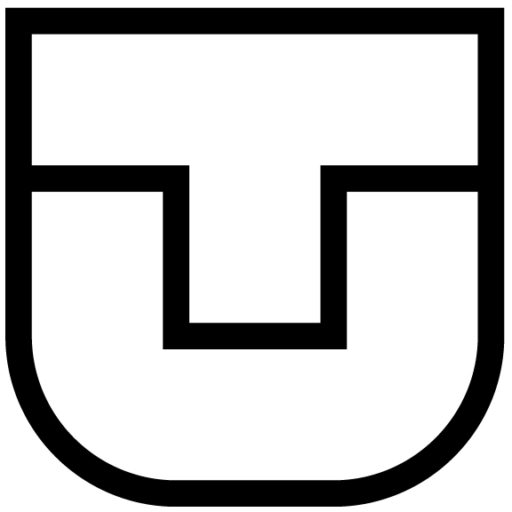Zoznam licencií pre vCenter – https://vcsa.cloud.tuke.sk Zoznam licencií pre vCenter – https://vcenter0.cloud.tuke.sk
3.3 Nastavenia počítačov spravovaných ESMC
1.) najprv si vytvoríme stromovú štruktúru, do ktorej bude zaraďovať jednotlivé PC a NB. Popis jednotlivých zložiek: ESMC server – je adresár, kde dáme samotný ESMC server nainštalovaný ako OVA balík, aby sa nám nemiešal medzi ostatné PC a NB. Noví_žiadatelia – je adresár, do ktorého nám budú pribúdať nový žiadatelia o pridelenie licencie, ktorí …
Čítať ďalej 3.3 Nastavenia počítačov spravovaných ESMC
10 Čítanie logov v ESMC
Po prihlásení sa cez konzolu vCentra do daného VM ESMC ako root, logy nájdeme v adresári „/var/log/eset/RemoteAdministrator/Server„ Na vypublikovanie vieme príslušný LOG prekopírovať do adresára “ /var/lib/tomcat/webapps/era/webconsole“ a vtedy sa vieme cez webový prehladač pozrieť na jeho obsah. Napríklad.: cp /var/log/eset/RemoteAdministrator/Server/trace.log /var/lib/tomcat/webapps/era/webconsole/trace-tuke.log URL: https://esmc.tuke.sk/era/webconsole/trace-tuke.log Na webe ESET som našiel KB3674 V ktorom je popis LOG …
Čítať ďalej 10 Čítanie logov v ESMC
3.1 ESMC – „Nastavenie servera“
V prostredí ESMC je potrebné nakkonfigurovať ESMC server, aby vedel komunikovať cez Email server, SysLog, AD TUKE, … Heslo pre uvt na HTTP Proxy je Install7629UVT V nasledujúcom nastavení pre SMTP sú dve možnosti: Nastavenie pre AD: OU=users,OU=TUKE,dc=ad,dc=tuke,dc=sk 1.) nastavenie ak je podkladový OS Windows 10 2.) nastavenie ak je podkladový OS CentOS ako OVA …
Čítať ďalej 3.1 ESMC – „Nastavenie servera“
9 ESMC účty a heslá
1.) Systémové účty ESMC – účet je root s heslo TUKEuvt7629 2.) Účty pre správu ESMC Elektronická pošta pre ESMC: email: av@tuke.sk účet tx352mt heslo: Antivirus352 Pre email je nstavené automatického presmerovania na email miroslava.papcunova@ tuke.sk a robert.cecetka@tuke.sk. Po preposlaní sa email označí ako prečítaný a presunie do zložky Archív a príslušný rok. Nastavenie je …
Čítať ďalej 9 ESMC účty a heslá
2.3 Zmena veľkosti LVM disku ESMC
Pred samotnou zmenou odporúčam urobiť zálohu daného VM alebo aspoň snapshot daného VM. 1.) prihlásime sa do vCentra (vcsa.cloud.tuke.sk) a otvoríme si konzolu daného VM Do príkazového riadku sa dostaneme stlačením CTRL a „C“ 2.) Zmena veľkosti partície disku najprv si pozrieme existujúce partície cez príkaz „fdisk -l“ a zadaním písmena „p“ ako PRINT. vidíme …
Čítať ďalej 2.3 Zmena veľkosti LVM disku ESMC
2.2 Dokonfigurovanie ESMC po upload-e OVA
Po spustení VM je potrebné na prvotnú konfiguráciu nastaviť IP adresu daného VM. Takže spustíme cez prostredie vCenter daný VM a pripojíme sa na konzolu. Daný VM sa reštartuje a po nabehnutí je potrebné cez WEB prehliadač sa prihlásiť na neho a dokončiť konfiguráciu. Opäť sa reštartuje a po nábehu už vidíme, že je nakonfigurovaný …
Čítať ďalej 2.2 Dokonfigurovanie ESMC po upload-e OVA
5.1 Nastavenie politiky pre ESMC TUKE
Úlohou politiky je nastavenie ESET produktu na strane klienta, aby správne komunikoval s ESMC, obsahoval požadované nastavenia a bezpečnostné nastavenia organizácie. Zoznam politík na TUKE: Vytvorili sme 2 politiky. Jedna z nich nastavuje to čo požadujeme a druhá ruší naše nastavenia, ak daný PC/NB vyraďujeme z ESMC. V prostredí TUKE sme zavietli tieto nastavenia: zablokovanie …
Čítať ďalej 5.1 Nastavenie politiky pre ESMC TUKE
4.2 Vytvorenie MSI pre inštaláciu ESET Agenta z BAT súboru
3.2 Zrušenie kontroly Window Update cez ESMC
Jedná sa o zablokovanie vypisovanie neaktualizovaných PC v ESMC, aby to nespôsobovalo neprehliadnosť v systéme. V časti „Nástroje“ odstavíme kontrolu Windows Update Odkaz na manuál, kde je popísane, ako to zablokovať – (URL)